
Trasferire Musica su Samsung con Smart Switch
Hai uno Smartphone Samsung?
Dopo averlo inizializzato, scattata qualche foto o ripresa video, installato e configurato i software, vorresti ascoltare un po' di musica, ma non sai come trasferire musica sullo smartphone Samsung?
Seguimi in questo Tutorial, ti insegnerò a trasferire i tuoi brani musicali sullo Smartphone.
Una soluzione sarebbe quella di inserire la scheda SD dello smartphone in un qualsiasi lettore di schede USB e collegarlo al computer, però la soluzione è poco pratica, perchè dovendo rimuovere spesso la micro SD dal cellulare rischieresti di danneggiarla, rendendo talvolta anche inutilizzabili le applicazioni installate.
La soluzione più pratica e affidabile è quella di trasferire musica sullo Smartphone Samsung collegandolo al Computer tramite l'apposito software ufficiale realizzato proprio per gli Smartphone Samsung, che offre anche altre interessanti funzioni.
KIES e SMART SWITCH
Questi sono i due software che Samsung mette a disposizione per i propri Smartphone:
1 - KIES per gli Smartphone con OS Android versione fino alla 4.2.2 inclusa (Jelly Bean)
2 - SMART SWITCH per gli Smartphone con OS Android versione 4.3 o superiore (Jelly Bean)
Come puoi facilmente notare, per collegare gli Smartphone Samsung di recente generazione al computer dovrai utilizzare Smart Switch.
Per conoscere la versione di Android installata sul tuo Smartphone leggi il Tutorial Conoscere la versione Android installata sullo Smartphone
In questo Tutorial vedremo come trasferire Musica su uno Smartphone Samsung utilizzando Smart Switch.
Per questo Tutorial ho utilizzato uno Smartphone Samsung Galaxy A5 con versione Android OS 6.0.1, per le altre versioni Android possono cambiare le denominazioni delle memorie e delle opzioni sullo Smartphone, ma il procedimento in linea di massima è questo.
In questo Tutorial si presuppone che tu abbia già installato Smart Switch e fatto il primo collegamento, se così non fosse leggi prima il Tutorial Collegare uno Smartphone SAMSUNG al Computer con SMART SWITCH e poi riprendi da qui.
Come trasferire Musica su Samsung con Smart Switch
Iniziamo la procedura avviando Smart Switch e collegando lo smartphone al computer con il cavetto usb quando richiesto
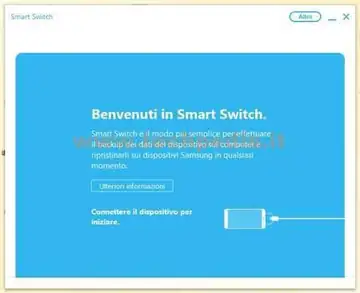
All'eventuale richiesta, sullo Smartphone tappa Consenti.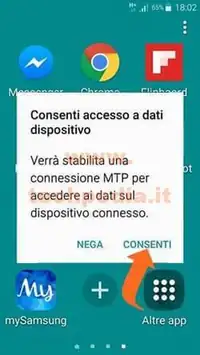
Attendi affinché si stabilisca la connessione, apparirà la schermata principale di Smart Switch con i dati del tuo Smartphone Samsung
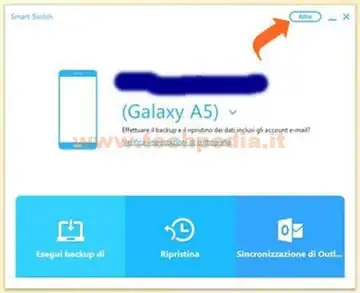
Nella schermata principale di Smart Switch, come potrai subito notare, nelle opzioni di menù non c'è Musica, quindi come fare per trasferire musica MP3 su Samsung?
Agiremo direttamente sulla memoria del telefono.
E' vivamente consigliato installare una scheda SD se dovessimo trasferire molta musica, scattare molte foto e fare riprese video, ciò per non occupare eccessivamente la memoria interna del telefonino che è sempre meglio tenere libera per le applicazioni.
Ora sulla tastiera premi contemporaneamente i tasti Windows + E per aprire Esplora Risorse. Il tasto WINDOWS è quello con il logo Windows, quello che utilizzi per aprire il menù Start. Fra le risorse disponibili dovresti trovare anche il tuo Smartphone Samsung, che nell'esempio è un Galaxy A5. Clicca sul'icona del tuo Smartphone per accedere alle memorie del Samsung

1° caso - Trasferire musica sulla memoria interna dello Smartphone
Clicca Phone 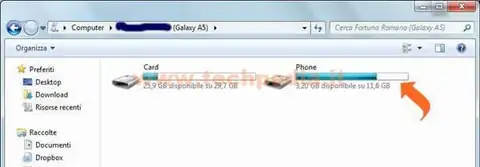
Potrai gestire la memoria interna dello Smartphone con Esplora Risorse come se avessi collegato una pen drive. In fase di inizializzazione Samsung crea fra le tante cartelle una cartella chiamata Music nella quale trasferire i tuoi brani MP3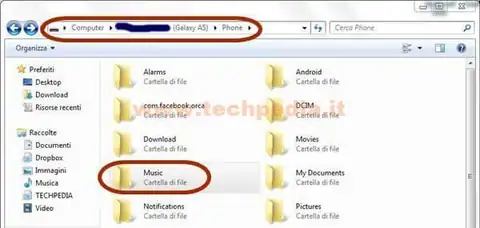
In questa cartella, nella quale potrebbero esserci brani già trasferiti in precedenza, con un semplica Copia e Incolla puoi copiare i tuoi brani dal computer incollandoli nella cartella Music.
Completato il trasferimento della musica chiudi tutte le finestre compreso Smart Switch e scollega lo Smartphone.
2° caso - Trasferire musica sulla scheda SD
Clicca Card 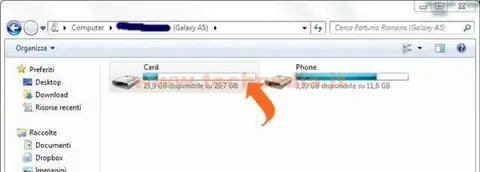
Potrai gestire la Scheda SD dello Smartphone con Esplora Risorse come se avessi collegato una pen drive. Se non esiste la cartella per la Musica dovrai crearla. Clicca con il tasto destro del mouse in una zona vuota della finestra per aprire il menù a tendina e seleziona Nuova cartella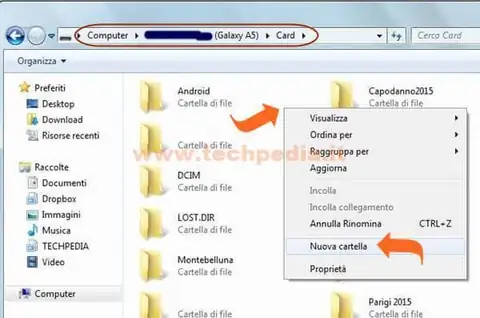
Verrà creata una Nuova cartella sulla Scheda SD
Ora assegna un nome alla cartella. Nell'esempio l'ho chiamata MUSICA, ma sei libero di dare qualsiasi nome.
Abbiamo creato una cartella di nome MUSICA nella quale potrai trasferire i tuoi brani MP3 con un semplice Copia e Incolla 
Completato il trasferimento della musica chiudi tutte le finestre compreso Smart Switch e scollega lo Smartphone.
Brani trasferiti sullo Smartphone Samsung
Avvia il Lettore musicale dello Smartphone per ascoltare i brani che hai appena trasferito
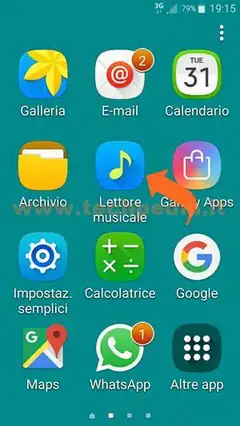
Il Lettore musicale ricooscerà automaticamente i brani presenti sullo Smartphone.
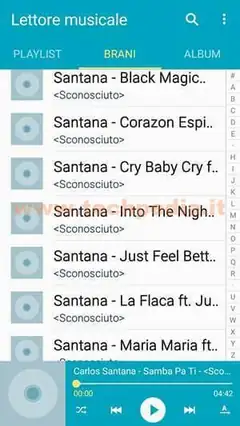
All'interno della cartella MUSICA puoi anche creare delle sottocartelle per meglio catalogare i brani, per esempio dando il nome del genere (POP, ROCK, CLASSICA, ...), il nome dell'interprete e via dicendo.
Spero di esserti stato di aiuto, ora non ti resta che ascoltare la tua musica preferita con il tuo Smartphone Samsung...

... BUON ASCOLTO.
QR Code per aprire l'articolo su altri dispositivi
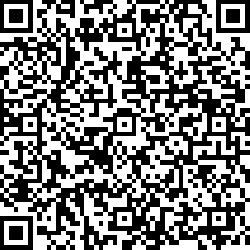
Autore: Pasquale Romano Linkedin


